Cara Setting Ukuran Foto 4R di Microsoft Word dan Photoshop
Zaman sekarang mungkin sudah jarang yang menyimpan foto pacar di dompet, ya? Adanya gadget dan media sosial benar-benar merenggut sejarah foto dalam dompet. Namun, bukan berarti enggak ada lagi foto dalam edisi cetak. Faktanya di acara wisuda, acara-acara tertentu masih ada orang yang jualan foto dalam bentuk print out.
Ukurannya memang enggak muat kalau dimasukkan dalam dompet. Karena sebagian besar dicetak seukuran 4R atau 10R. sebagian besar yang saya temui sih ukuran 4R. mungkin ukuran 4R memang lebih terjangkau dari sisi harga jika diperjual belikan.
Pernahkah kita mengamati bagaimana cara kerja para fotografer itu hingga bisa mendapatkan duit dari berjualan foto? Ternyata memang hasilnya lumayan, lho.
Berbekal kamera, laptop, kertas glossy dan mesin printer. Skill yang dibutuhkan pun juga enggak terlalu berat. Cukup menguasai dasar-dasar fotografi dan editing foto sederhana. Kalau punya skill expert tentu saja lebih bagus lagi.
Nah, bagi teman-teman yang pengin nyoba peluang nyari tambahan duit dari jualan foto seperti mereka, bisa menyimak tips di artikel ini.
Perangkat kamera, laptop, printer, dan yang lainnya bisa dibeli dan langsung digunakan, tapi keterampilan butuh diasah biar mendapatkan hasil kerja yang baik. Jadi, punya perngkat saja masih belum cukup, kita juga harus mengasah skill.

Dan, skill dasar yang harus kita asah adalah tentang cara setting pracetak foto dengan software atau aplikasi computer. Termasuk mengenal ukuran kertas dalam berbagai satuan ukuran standar.
Baca juga: Ukuran Foto 3R & Cara Print Dengan Microsoft Word Atau Photoshop
Ukuran Foto 4R dalam Centimeter, Milimeter, dan Pixel
Jika dibandingkan dengan ukuran kertas A4, kurang lebih ukuran foto 4R tuh hanya separuhnya. Jadi lebih mudahnya untuk mengetahui gambaran ukuran 4R bisa dengan cara melipat kertas A4 menjadi dua bagian.
Untuk detail perbandingan ukuran 4R dengan A4 adalah sebagai berikut:
Perbandingan Ukuran Foto 4R dengan Kertas A4 dalam Satuan Centimeter
Lebar foto 4R adalah 10,2 cm, sedangkan kertas A4 cenderung lebih lebar (21 cm) dari pada ukuran 4R. Ada selisih 10,8 cm. Bagaimana dengan perbandingan panjangnya?
Foto 4R memiliki ukuran panjang 15,2 cm, sedangkan kertas A4 panjangnya 29,7 cm. Jadi, kertas A4 14,5 cm lebih panjang dibandingkan dengan ukuran 4R.
Dari perbandingan ukuran ini kita sudah bisa membayangkan selebar apa ukuran foto 4R, ya? jadi memang kudu dilipat menjadi beberapa bagian jika hendak menyimpan foto ukuran 4R di dalam dompet. Karena sepertinya belum ada dompet yang lebarnya seukuran dengan separuh lebarnya kertas A4.
Perbandingan Ukuran Foto 4R dengan A4 dalam Satuan Milimeter dan Inch
Perbandingan ukuran lebar: 102 mm atau 4 inch untuk foto 4R, dan 210 mm atau 8,27 inch untuk kertas A4.
Perbandingan ukuran panjang: 152 mm atau 6 inch untuk foto 4R, dan 297 mm atau 11,6 inch untuk kertas A4.
Ukuran Foto 4R dalam Pixel
Kalau urusan gambar atau foto, tentu belum afdol kalau enggak tahu ukuran pixelnya. Meskipun sebenarnya dengan ukuran cm, mm, dan inch sudah cukup. Toh di software aplikasi desain grafis sudah ada menu untuk mengatur ukuran kertas dengan satuan tersebut.
Untuk ukuran foto 4R dalam pixel adalah 1205 x 1795 pixel. Nah, bagi pengguna photosop, bisa disetting dengan memakai ukuran pixel tersebut.
Setelah tahu ukuran foto 4R dalam berbagai satuan, kita akan coba cari tahu bagaimana caranya mengatur setiingan ukuran foto 4R sebelum dicetak. Di artikel ini nanti akan saya tunjukkan caranya.
Setting Ukuran Foto 4R Menggunakan Software Photoshop
Bisa dibilang photoshop ini software favorit para desainer grafis. Banyak dari mereka yang kemudian mampu menghasilkan fotografi keren dari olahan di photoshop. Karena memang fitur editing yang disediakan di sana sangat komplit dan cukup memadai untuk keperluan editing foto.
Di artikel sebelumnya, saya sudah jabarkan bagaimana cara setting ukuran kertas A4 di lembar kerja Photoshop. Bagi yang belum membacanya, silakan klik link: Cara Mengatur Ukuran Kertas A4 di Berbagai Lembar Kerja Komputer.
Nah, kali ini saya akan coba menjabarkan langkah-langkah cara setting ukuran foto 4R di photoshop. Bagaimana langkahnya?
Pertama, nyalakan computer dan buka software Photoshop. Klik menu “File” kemudian pilih “New” untuk membuka lembar kerja baru.
Kedua, ketikkan nama file lembar kerja pada kolom ‘Name.’ Silakan pilih “International Paper” pada kolom ‘Preset.’
Ketiga, silakan ubah “size” menjadi “A4” atau sesuaikan dengan kertas yang akan dipakai untuk mencetak foto.
Keempat, silakan tekan enter, atau klik “Ok.” Maka akan muncul lembar kerja baru yang masih kosong.
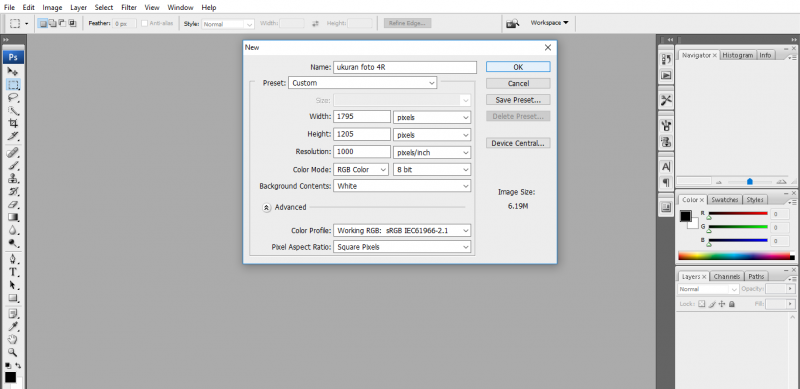
Keenam, silakan siapkan foto yang akan diedit, masukkan di lembar kerja Photoshop dengan cara klik menu “File” lalu pilih “Open.” Akan muncul jendela baru, pilih file foto yang akan digunakan.
Ketujuh, klik pada bidang gambar/ foto, lalu klik menu “Crop” yang ada pada toolbox. Silakan perhatikan menu baru yang ada pada toolbox atas.
Atur jenis satuan ukuran dengan mengganti “pixels/inch” atau “pixels/cm” sesuai dengan pengaturan yang kita inginkan. Setelah itu isi kolom “Width” dan “Height” sesuai dengan satuan ukuran yang kita gunakan.
Kedelapan, silakan seleksi bidang foto menggunakan tools Crops, lalu tekan Enter.
Kesembulan, drag foto ke lembar kerja yang kosong tadi, maka ukuran foto 4R seperti yang sudah kita atur tadi akan masuk ke lembar kerja tersebut. Maka, foto hasil crop tadi akan menyesuaikan ukuran 4R yang sudah kita setting.
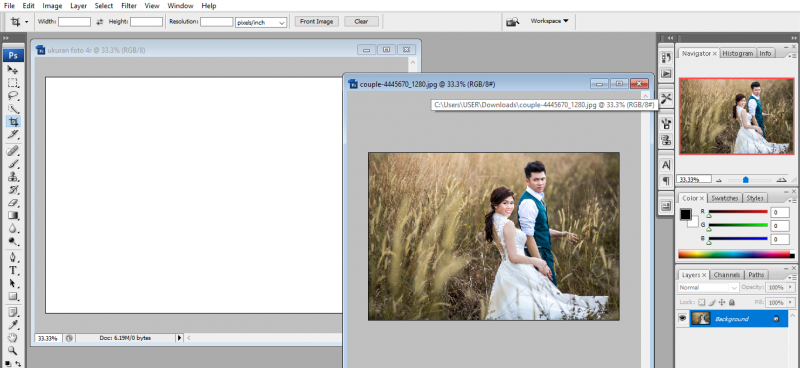
Nah, selanjutnya kita tinggal cetak aja tuh foto. Bisa dengan langsung klik menu “File” lalu pilih “Print.” Tunggu beberapa saat, foto tersebut akan tercetak dengan baik. Mudah sekali bukan?
Bagi yang sudah terbiasa dengan program Photoshop tentunya enggak bakal kesulitan. Namun, bagi yang awam tentunya akan lebih memilih cara yang sederhana. Missal dengan menggunakan Microsoft Word, mungkin.
Setting Ukuran Foto 4R Menggunakan Microsoft Word
Cara yang kedua ini adalah alternative bagi yang belum familiar dengan Photoshop. Bisa jadi karena spesifikasi laptopnya enggak memadai, sehingga enggak install Photoshop. Ada juga yang memang penginnya kerja cepat dan enggak mau ribet, sehingga cukup dengan MS Word.
Nah, untuk mengatur ukuran foto 4R menggunakan Microsoft word silakan ikuti langkah-langkah berikut:
Pertama, silakan nyalakan laptop dan buka lembar kerja baru di Microsoft Word. Jangan lupa juga siapkan file foto yang akan kita setting ukurannya menjadi 4R.
Kedua, silakan copy paste foto atau import foto ke lembar kerja MS Word. Untuk sementara ukuran kertas biarkan default saja.
Ketiga, klik pada foto, lalu klik menu “Format” cari menu “Size” lalu klik tanda explore yang ada di pojok kanan bawah menu “Size.”
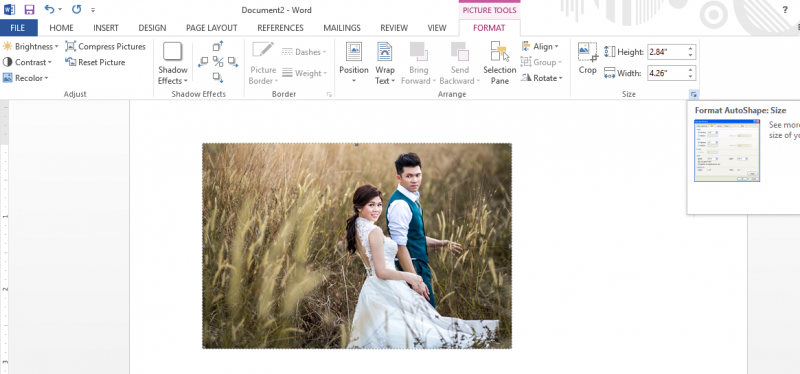
Keempat, akan muncul jendela baru. Hilangkan tanda centang pada ‘Lock aspect ratio’ dan juga ‘Relative to original picture size.’
Kelima, ubah ukuran ‘Width’ dan ‘Height’ sesuai dengan ukuran 4R. selanjutnya klik “Ok.”
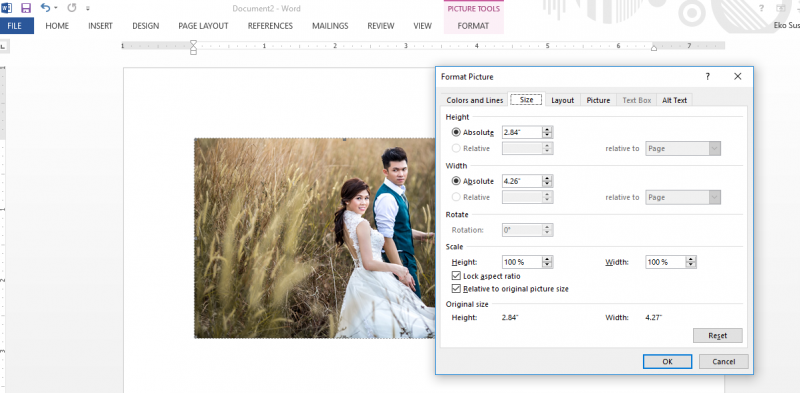
Maka ukuran foto akan berubah menyesuaikan dengan besaran yang kita tuliskan sebagai pengaturan yang baru. Selanjutnya tinggal mencetak saja seperti ketika kita mencetak dokumen pada umumnya dari lembar MS Word.
Cara Print Foto Ukuran 4R
Sebagai penutup, saya akan beri sedikit tambahan mengenai cara cetak foto atau print foto ukuran 4R. secara umumnya caranya memang sama, tapi ada beberapa pengaturan printer yang harus kita sesuaikan. Nah, untuk lebih jelasnya silakan simak penjabaran langkah-langkah berikut.
Cara yang saya contohkan di sini adalah cara print foto dari lembar dokumen MS Word ya, bukan melalui Photoshop. Karena sepertinya para pengguna MS Word lebih banyak ketimbang pengguna Photoshop.
Pertama, silakan klik menu “File” pada toolbar MS Word, pilih “Print.”
Kedua, klik pilihan device printer sesuai dengan yang tersedia dan aktif. Pastikan laptop kita terkoneksi dengan printer, ya?
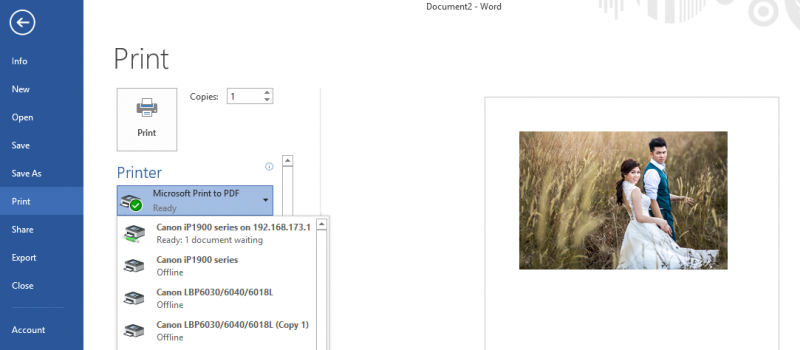
Ketiga, klik “Page Setup” yang ada di bagian bawah pengaturan printer. Sebelum masuk ke Page Setup, pastikan kita menggunakan printer warna ya? Karena beberapa menu untuk print gambar akan otomatis enggak ditampilkan ketika printernya hitam putih.
Keempat, silakan pilih “Hight” untuk mengatur kualitas cetakan gambar.
Kelima, silakan klik ‘Ok’ jika pengaturan priter sudah selesai.
Keenam, silakan klik “Print” untuk mulai mencetak foto. Tunggu beberapa saat dan lihatlah hasilnya. Jika hasilnya belum sesuai dengan kehendak kita, bisa jadi ada pengaturan yang masih keliru.
Nah, itulah langkah-langkah dalam mengatur ukuran foto 4R di Photoshop dan MS Word. Silakan dicoba dan semoga bermanfaat. Jika ada hal-hal yang perlu ditanyakan, silakan tinggalkan dalam kolom komentar. Boleh share artikel ini agar teman yang lain juga ikut merasakan manfaat dari artikel ini. [SNs]




